Win10系统下怎样添加输入法
作者:佚名 来源:雨林木风 2018-08-18 15:44:40
Win10刚发布不久,就受到用户的极力追捧,因为它全新的不同于以往操作系统的界面,还有一些新的小功能。所以格外受到用户们的喜欢,那么今天小编就来告诉你们win10的一个使用技巧。那就是win10添加输入法,接下来小编就告诉你们怎么添加输入法。
我们在使用电脑的时候输入文字就好像是我们逛街必须穿鞋子一样,是必不可少的一步。而输入法对于输入文字是一样的分量的,要是没有输入法,就不会有输入文字这一步骤。所以输入法才是真正的王,那么今天小编就来告诉你们怎么在电脑中添加输入法。
1.在Windows10系统桌面上双击控制面板,在控制面板里以小图标方式查看,然后点击语言。
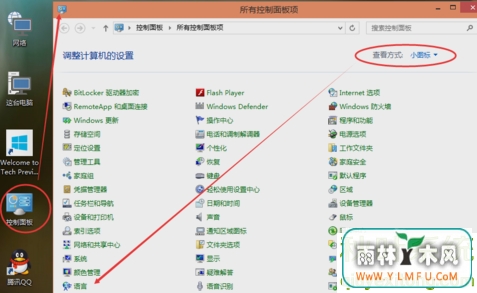
输入法电脑图解-1
2.点击语言界面后面的“选项”。
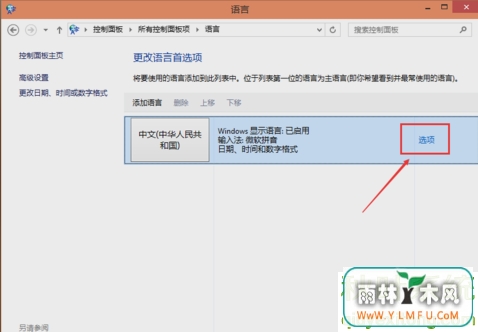
win10添加输入法电脑图解-2
3.然后在语言选项的输入法下面点击“添加输入法”。
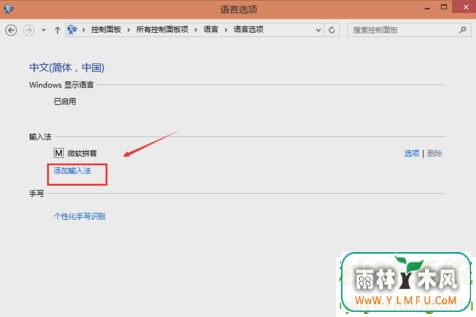
win10添加输入法电脑图解-3
4.再点击打开添加输入法,在输入法界面选择要添加的输入法,然后点添加。
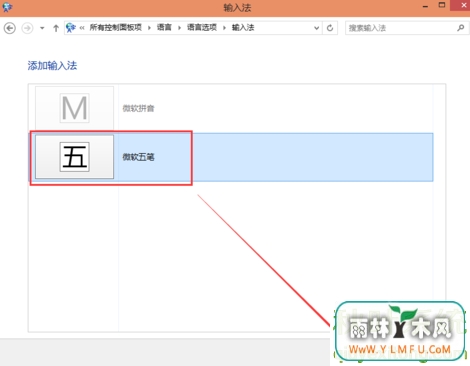
win10输入法电脑图解-4
5、添加好输入法后返回语言界面,然后点保存。
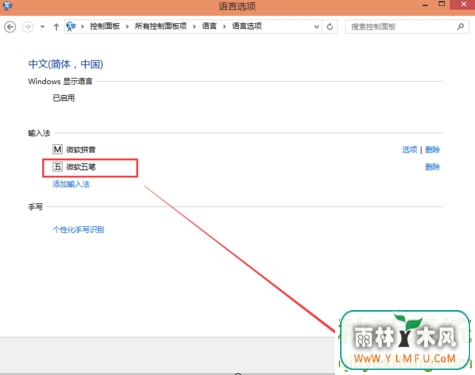
输入法电脑图解-5
6、最后点击Win10系统右下角的输入法图标,弹出已经安装的输入法,就能看到添加的输入法了。
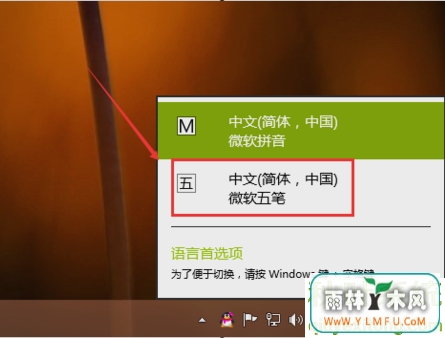
win10输入法电脑图解-6
述就是win10系统添加输入法的详细教程,我们可以选择添加自己想要的输入法,希望能够帮助到大家。
相关阅读
- 热门手游
- 最新手游
- 本类周排行
- 本类总排行

























